CAD2020如何插入中心线?
设·集合小编 发布时间:2023-04-12 09:11:05 829次最后更新:2024-03-08 12:08:51
CAD2020版作为最新一版的CAD,新增加了中心线的功能。在制图的时候,添加中心线可以更好的辅助我们画图,那么CAD2020如何插入中心线呢?本次教程来为大家简单介绍介绍。
点击观看“CAD”视频教程,帮助你更好的上手
工具/软件
硬件型号:华为MateBook D 14
系统版本:Windows7
所需软件:CAD2020
方法/步骤
第1步
打开CAD2020版
第2步
进入CAD2020版快速入门界面,点击“开始绘制”

第3步
正式进入CAD编辑设计界面

第4步
点击“绘图”工具中的“矩形”,界面就插入一个“矩形”

第5步
“注释”菜单栏的“中心线”工具,选择“中心线”

第6步
当鼠标变成“小矩形”时,“选择第一条直线”

第7步
再“选择第二条直线”
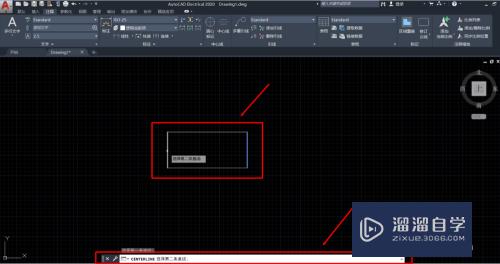
第8步
矩形就出现了垂直的中心线

第9步
同样的方法选择矩形水平两侧的直线,矩形就出现了水平的中心线,效果如下:
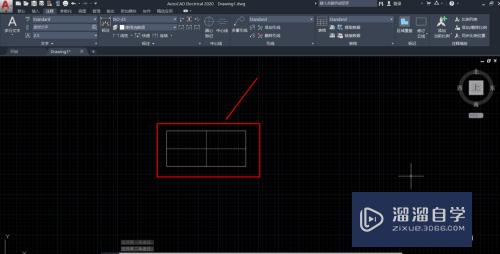
- 上一篇:CAD怎么更改线条颜色?
- 下一篇:打开vb就会出现配置CAD2007怎么办?
相关文章
广告位


评论列表